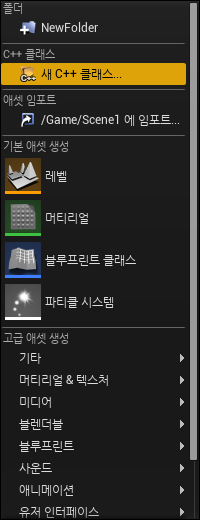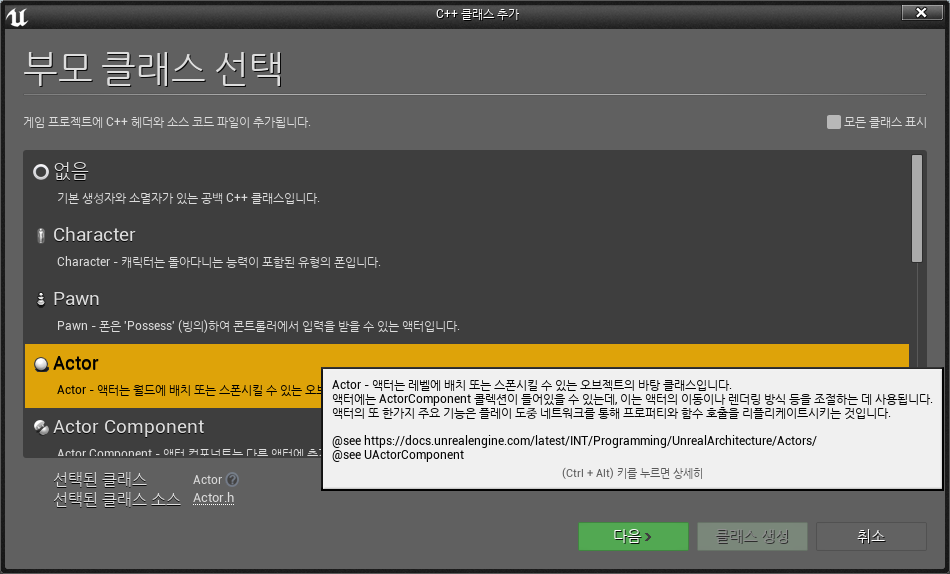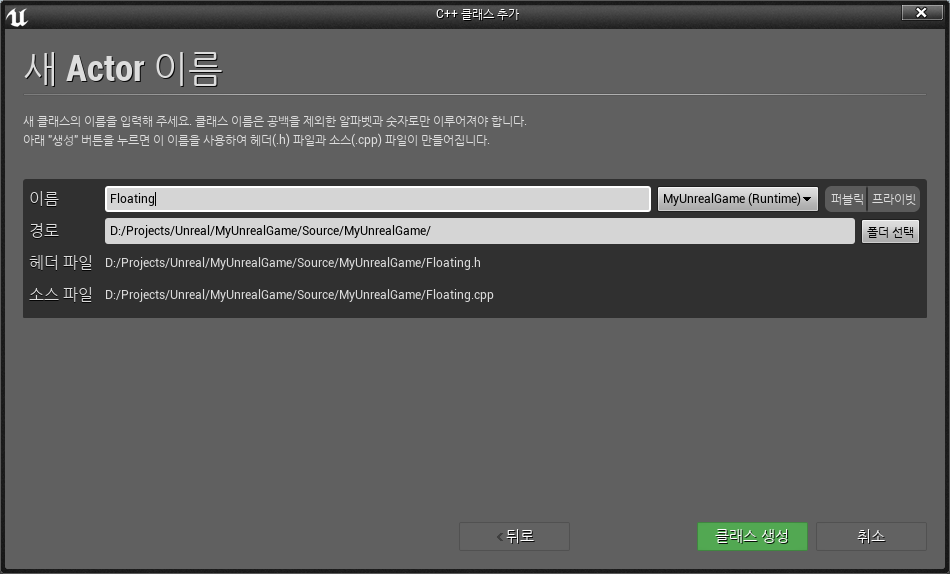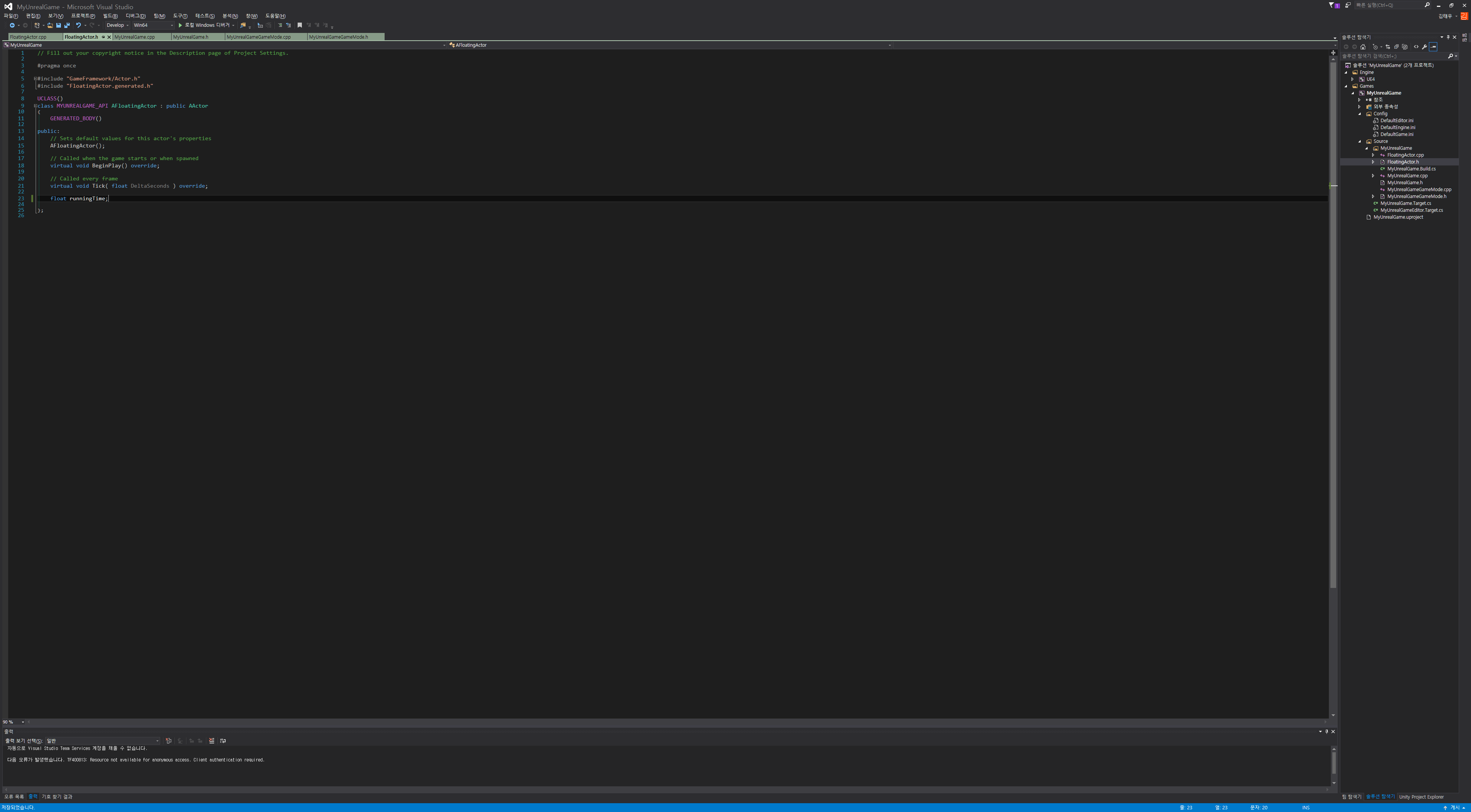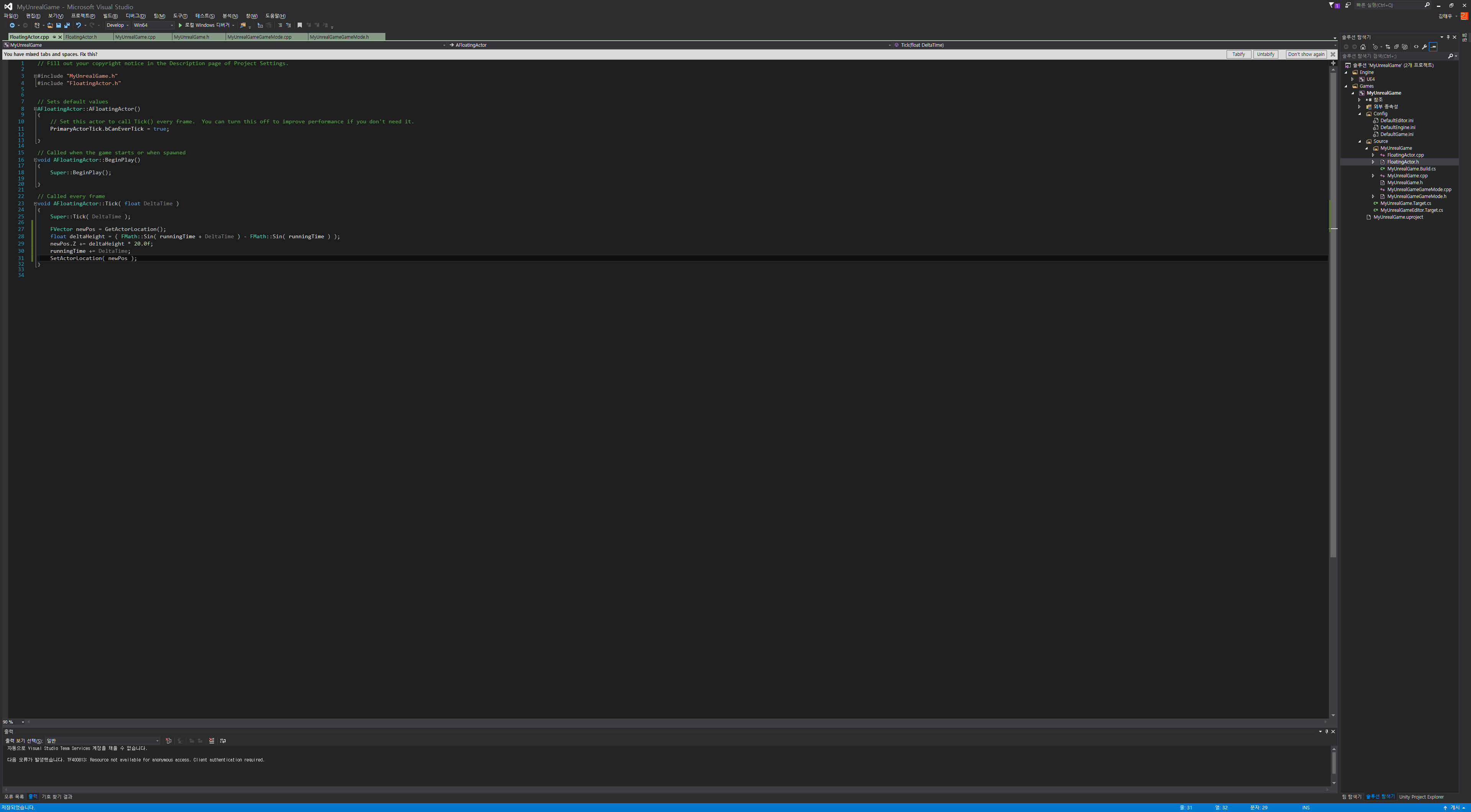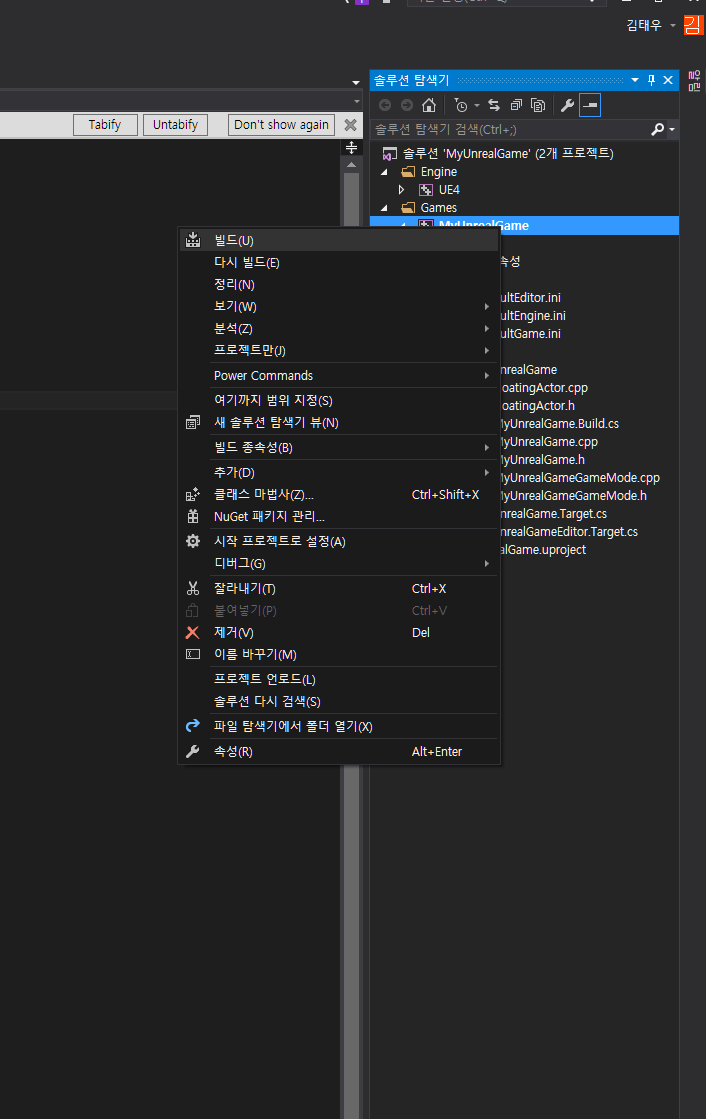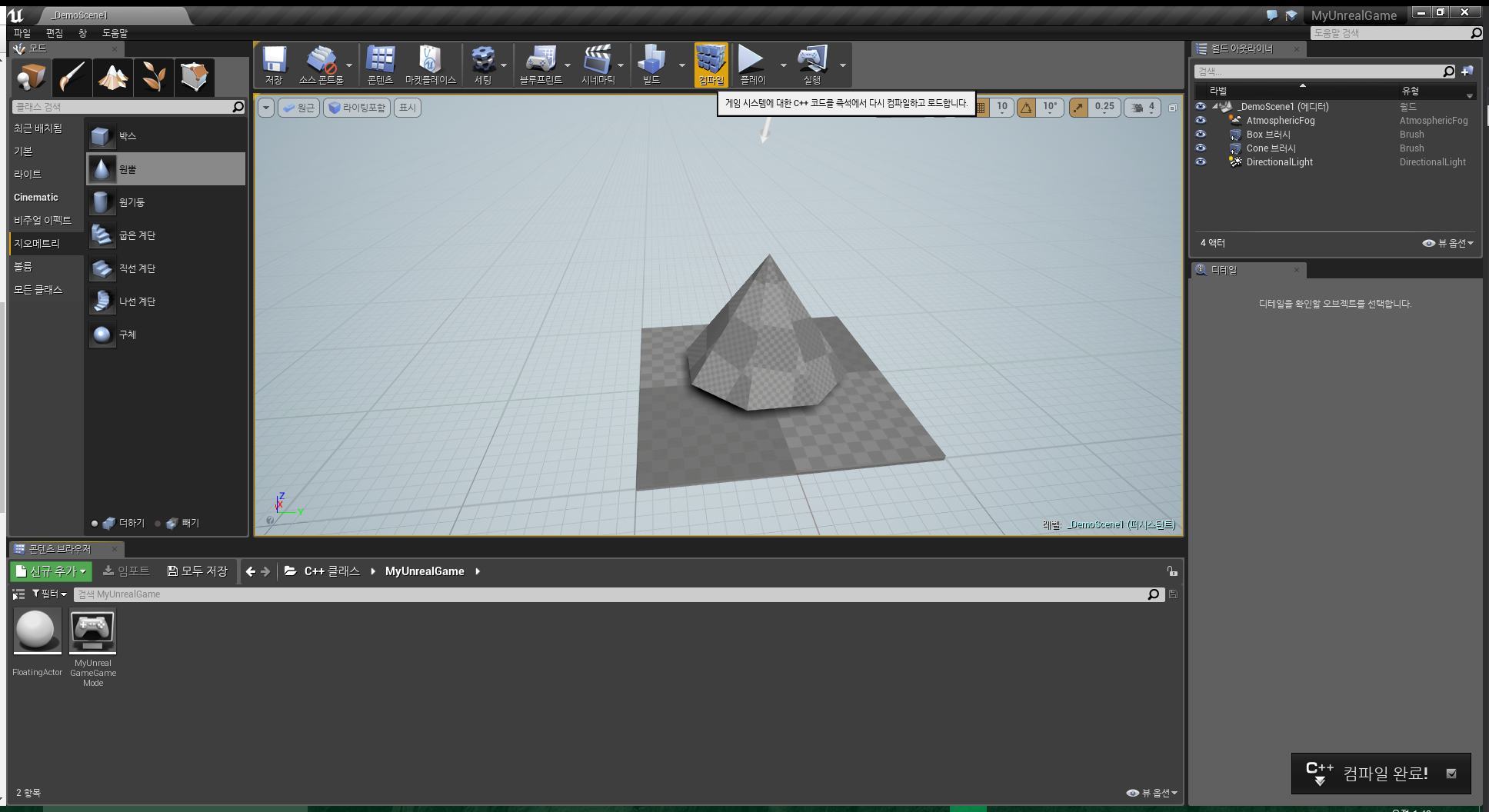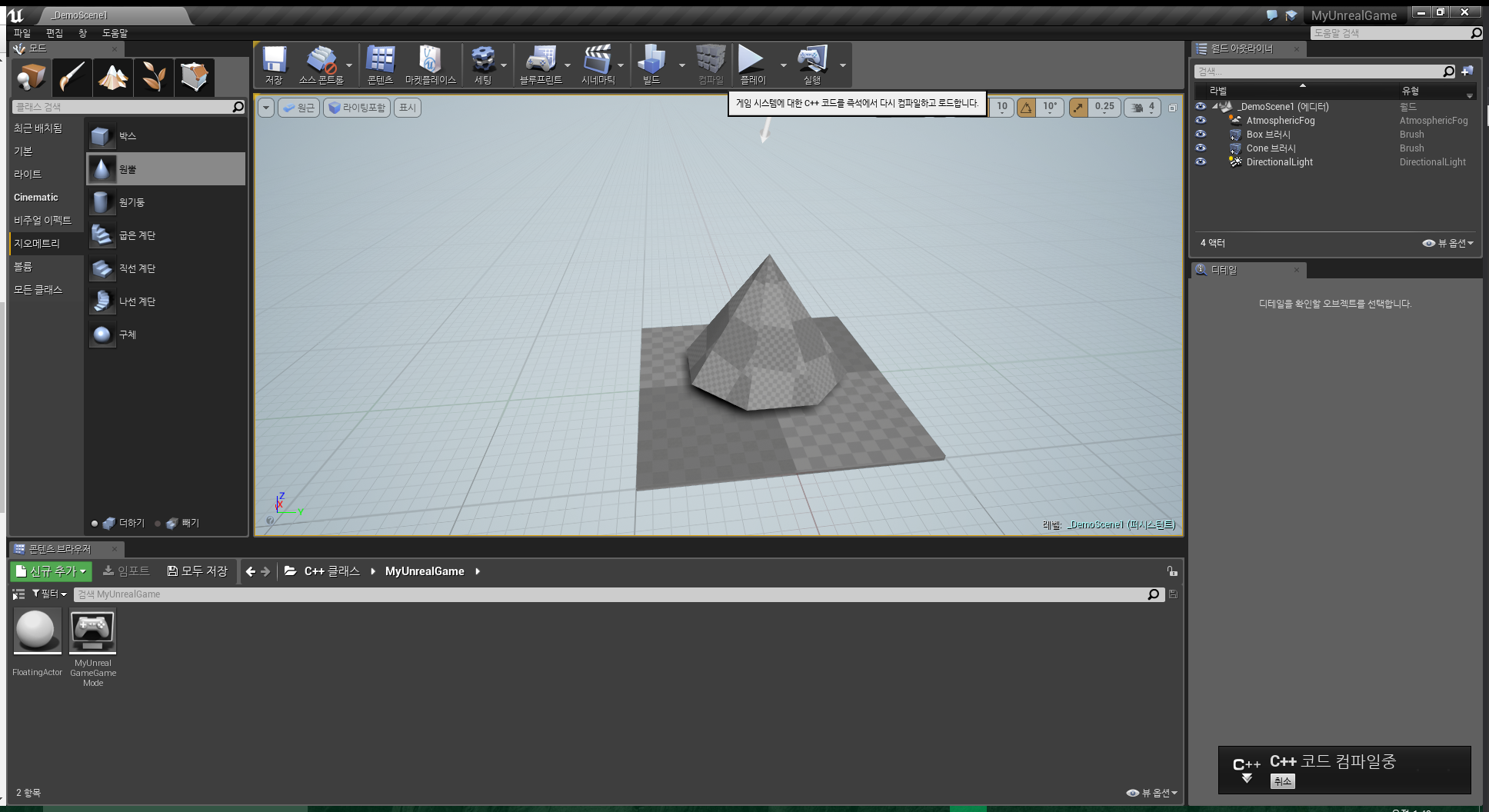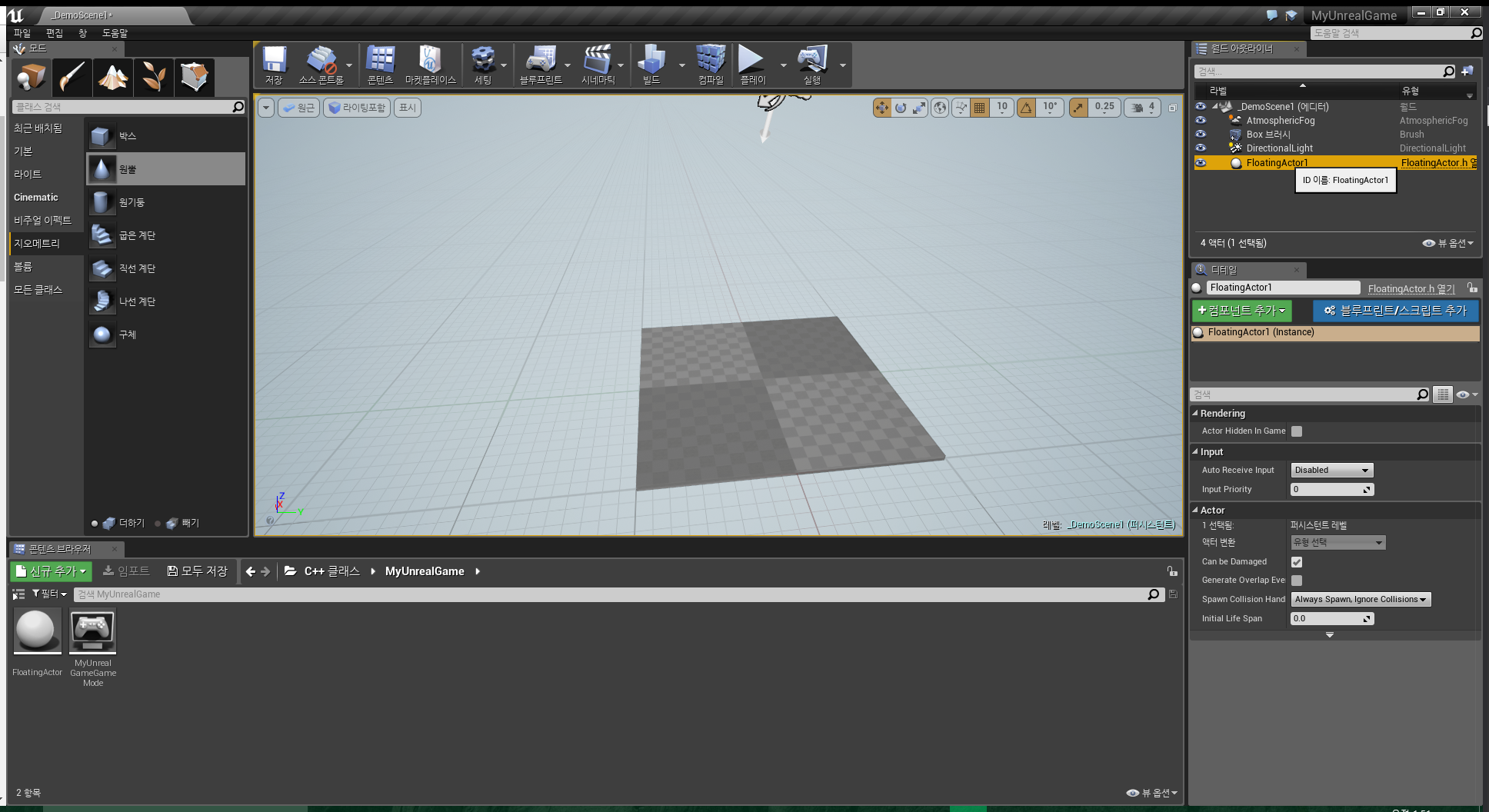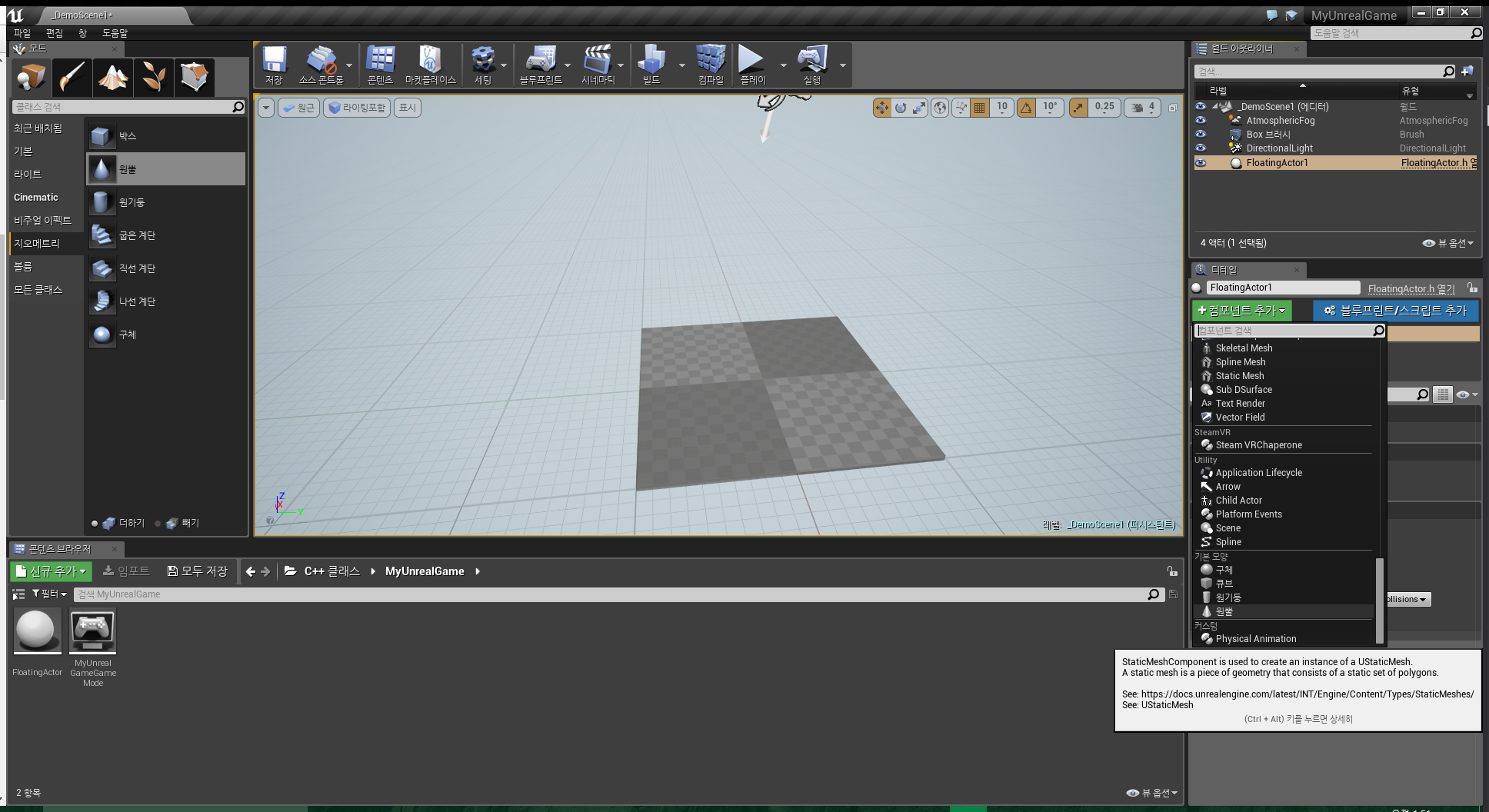Unreal Engine 4 Tutorial 1
제대로 시작해보자고 해서 다시 진행해본 c++ 튜토리얼이다.
먼저 언리얼 에디터에서 새로운 C++ Class를 만들어준다.
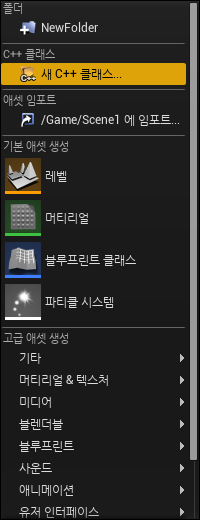
그럼 부모 클래스 선택 메누가 열리는데,
여기서 Actor를 선택해준다.
( 액터가 언리얼 엔진 레벨에서 존재할 수 있는 가장 기본 클래스 Unity = Monobehaviour ?? )
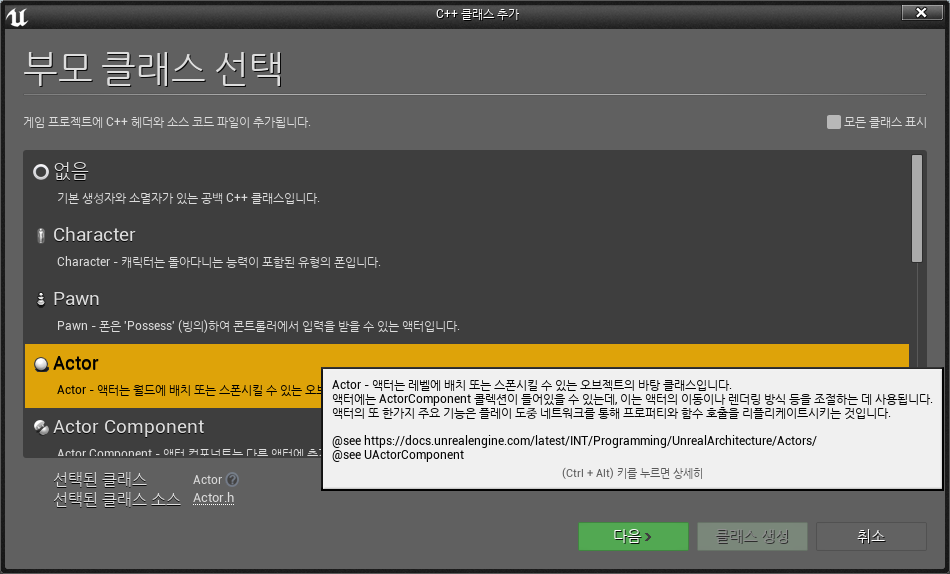
액터 이름을 지어야 하는데, 원하는 클래스 이름으로 짓는다.
그 다음 클래스 생성을 클릭.
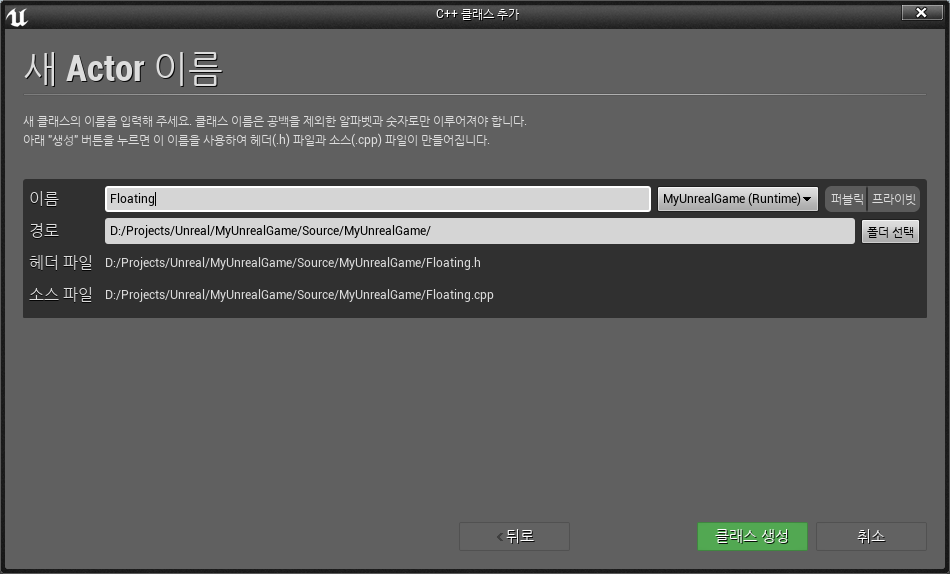
그럼 지은 클래스 이름으로 .h파일과 .cpp 파일이 생성되면서 VS에서 자동으로 열린다.
다음은 소스 작성.
.h 파일에서 추가
.cpp 파일에서 추가
1 2 3 4 5
| FVector newPos = GetActorLocation(); float deltaHeight = (FMath::Sin(rinningTime + DeltaTime) - FMath::Sin(runningTime)); newPos.Z += deltaHeight * 20.0f; runningTime += DeltaTime; SetActorLocation(newPos);
|
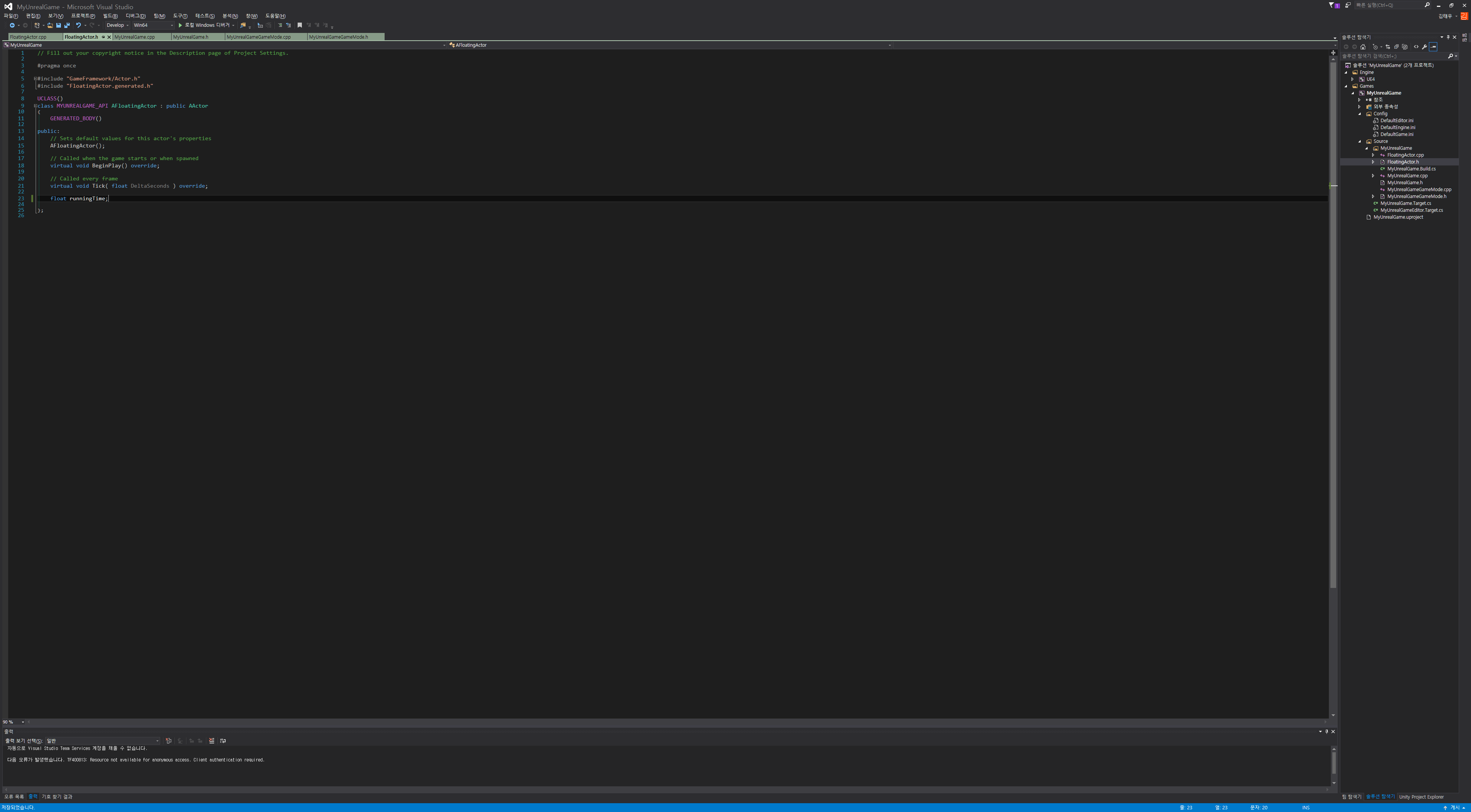
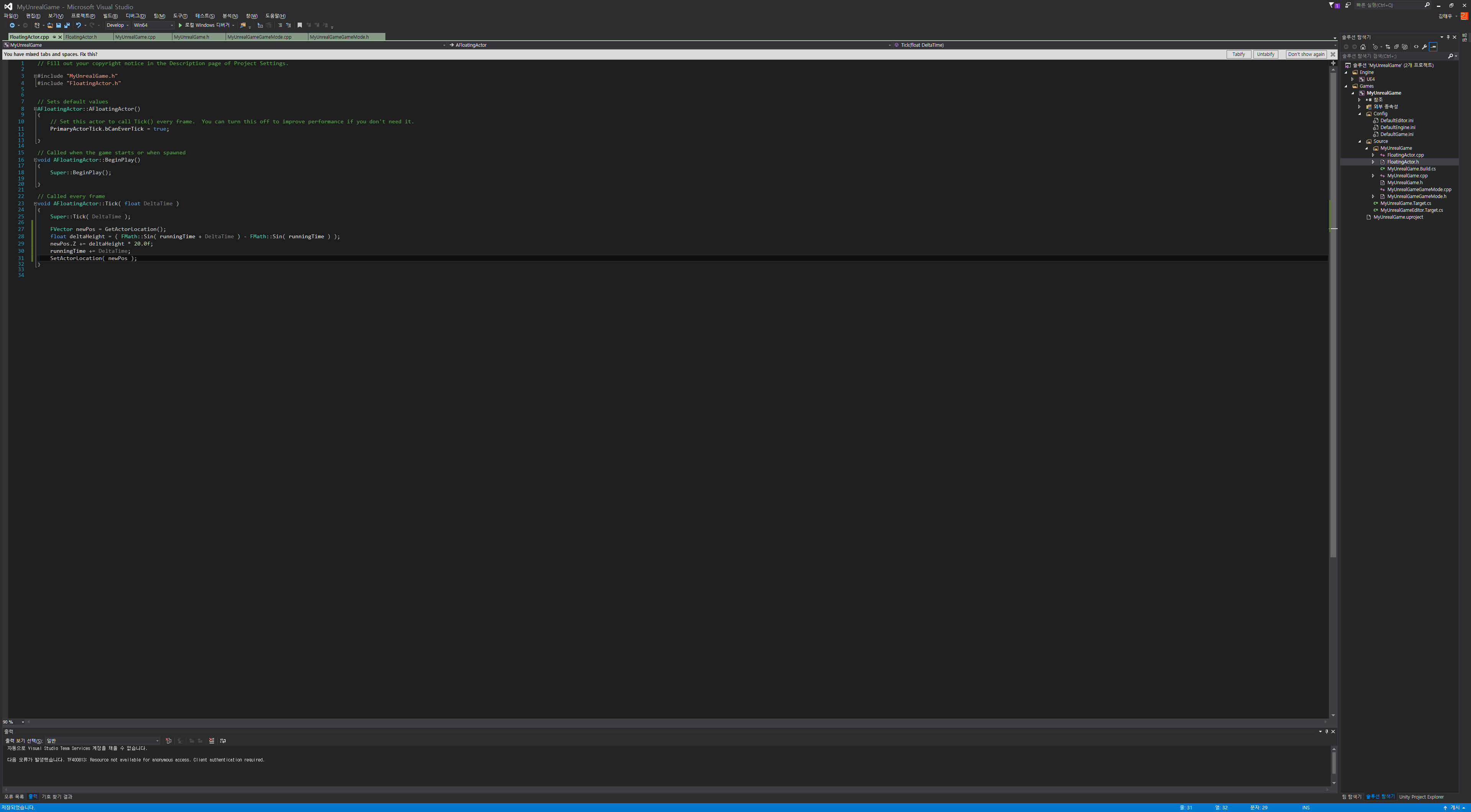
소스 작성이 끝났으니 컴파일인데 VS에서도 가능하고, 에디터에서도 가능하다.
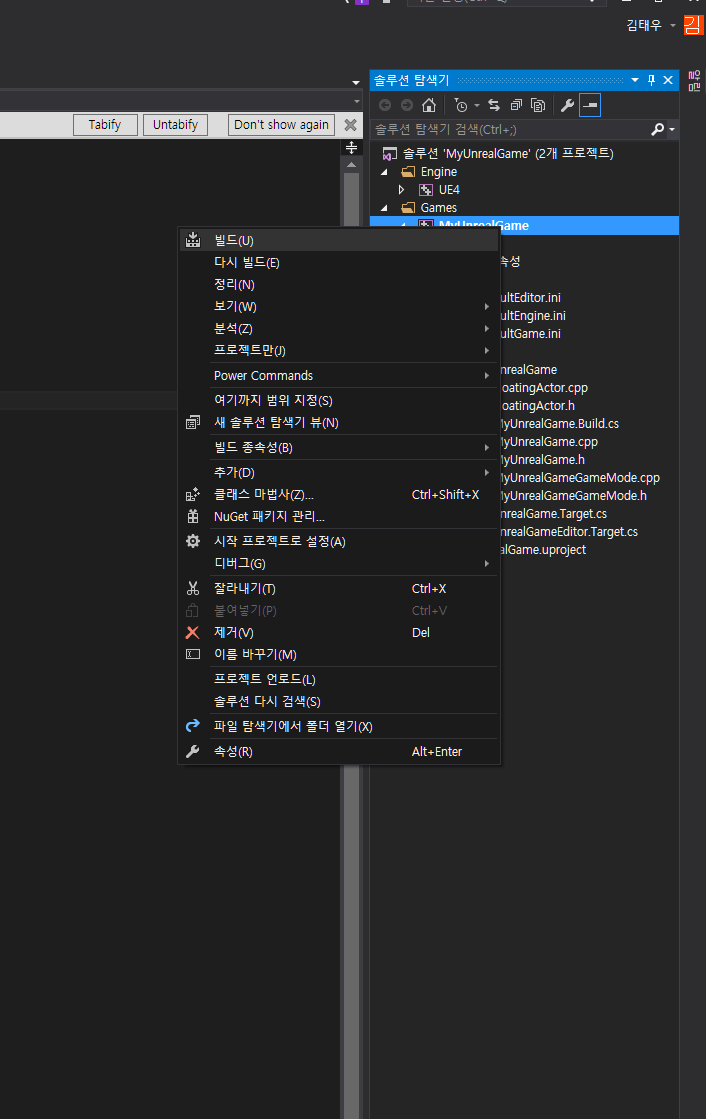
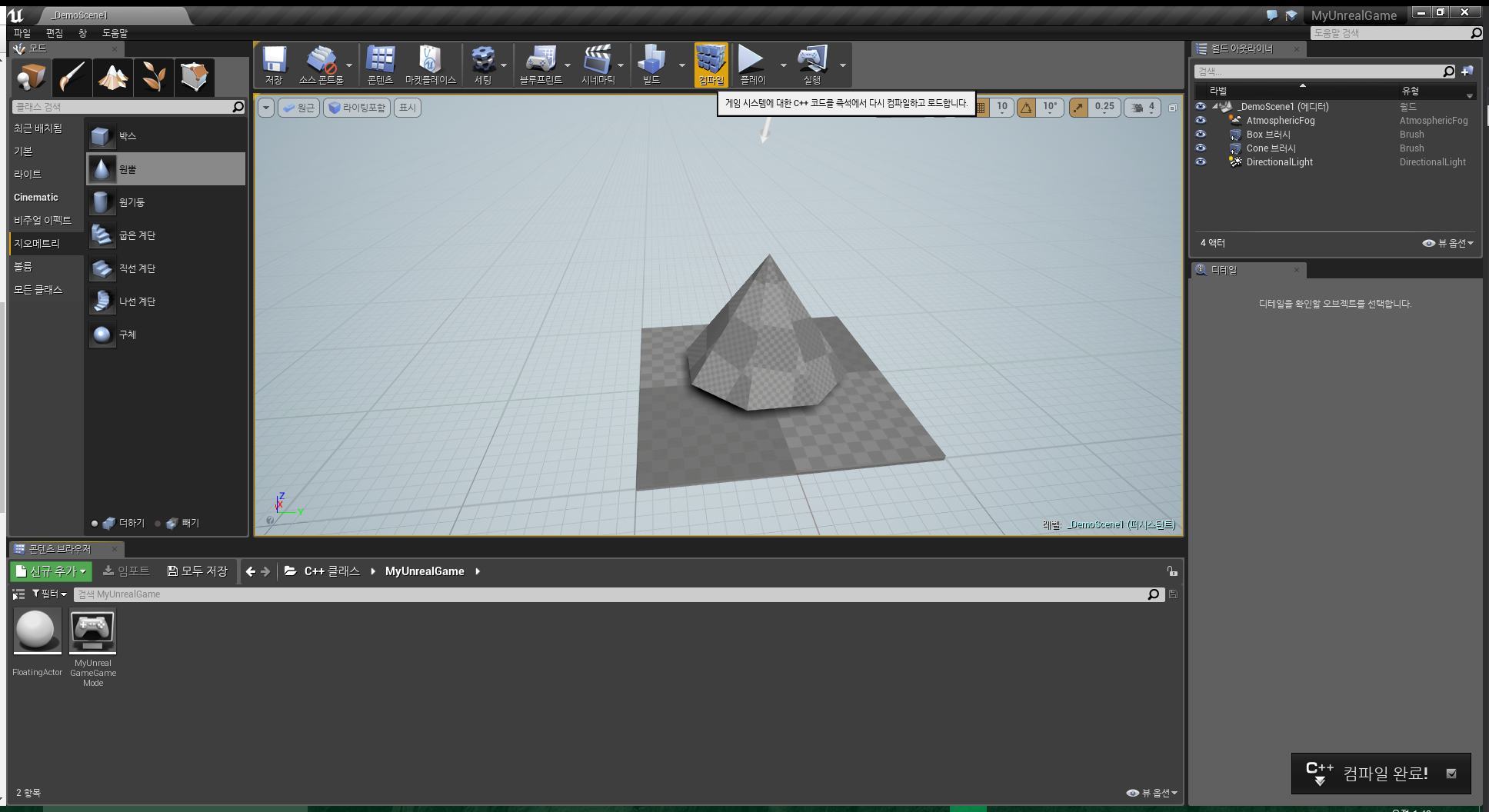
이제 레벨에다가 세팅을 해야한다.
에디터에서 콘텐츠 브라우저에서 C++ Classes 라는 폴더를 찾아 펼친다.
그럼 프로젝트 생성시 정해준 이름으로 되어있는 폴더가 있다.
안쪽에 보면 직접 만든 액터가 있다.
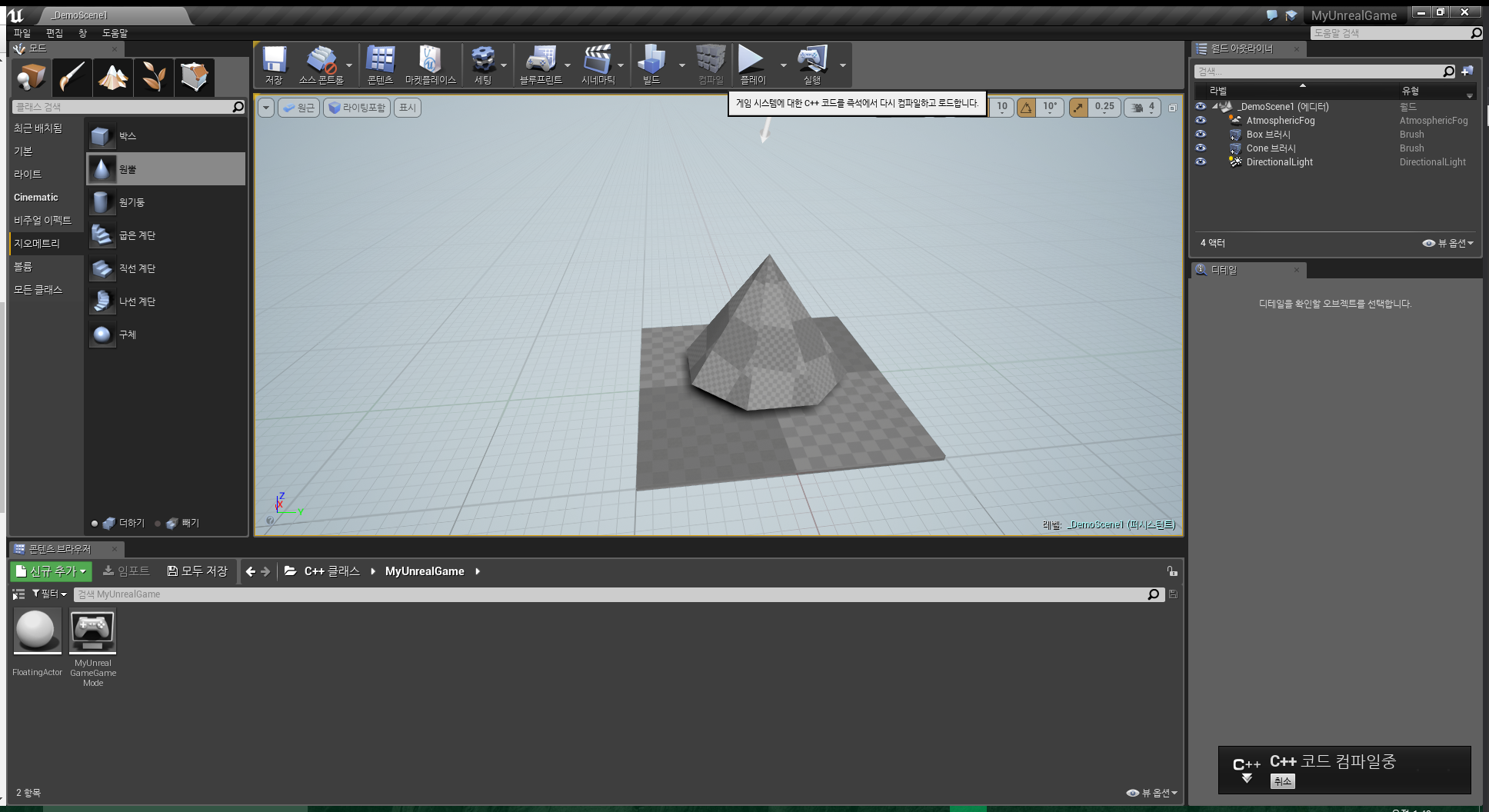
그 액터를 레벨 에디터 창에 드래그 하면 인스턴스가 생성된다.
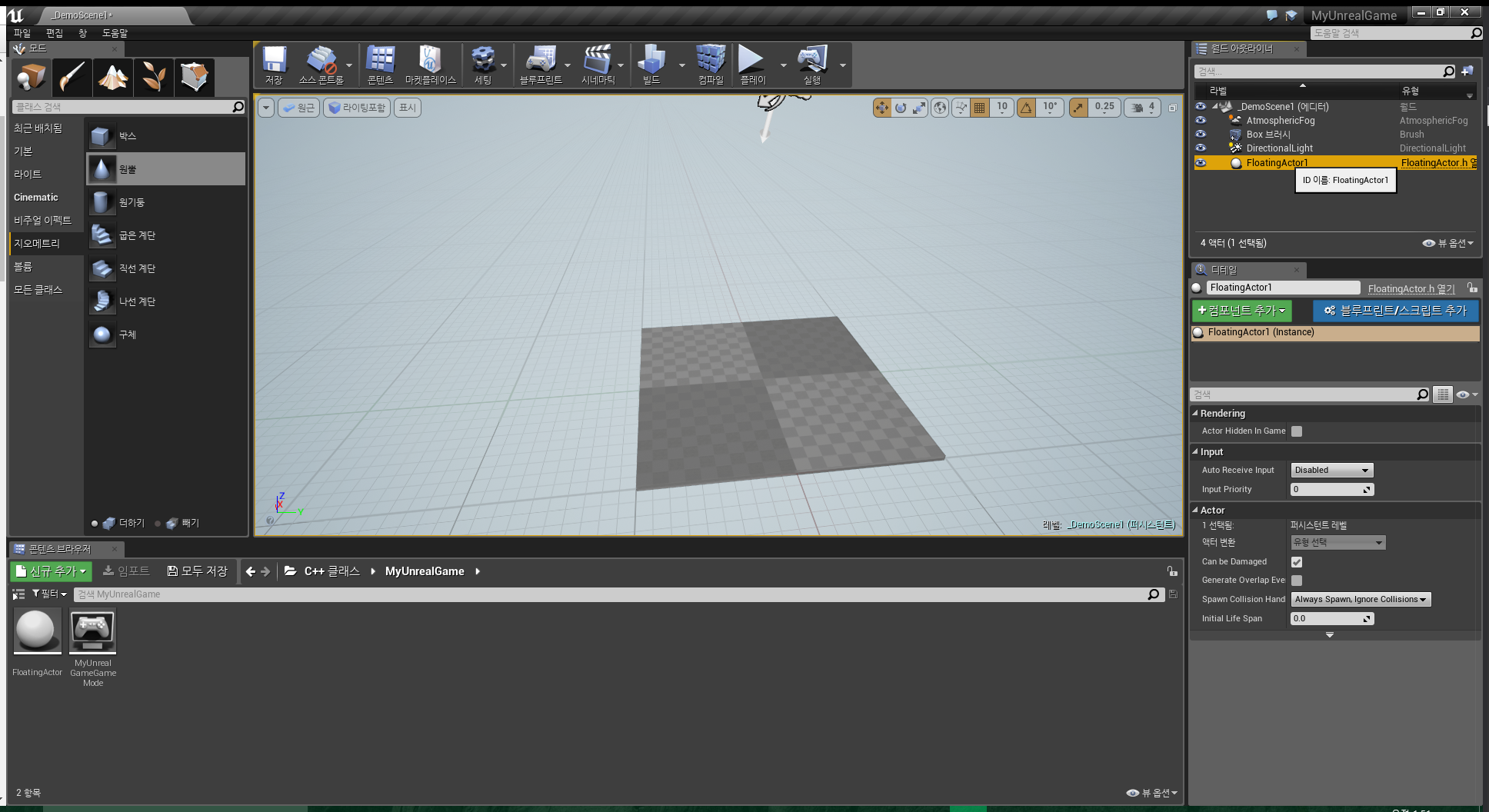
이제 기본 지오메트리인 Cone을 추가해서 플레이를 눌러보면 위 아래로 왔다갔다 할 것이다.
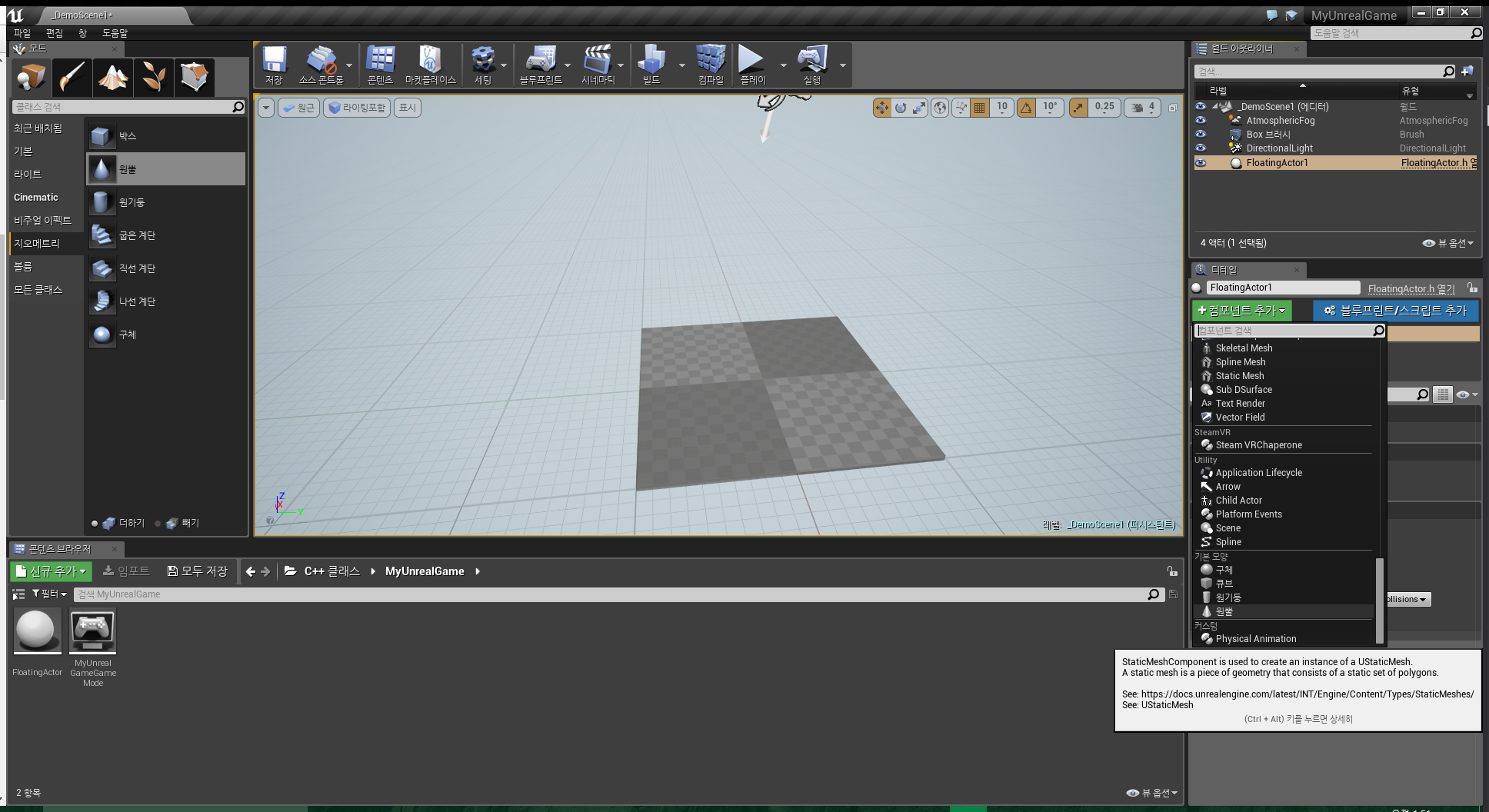
액터 소스
.h
1 2 3 4 5 6 7 8 9 10 11 12 13 14 15 16 17 18 19 20 21 22 23
| #pragma once #include "GameFramework/Actor.h" #include "FloatingActor.generated.h" UCLASS() class MYUNREALGAME_API AFloatingActor : public AActor { GENERATED_BODY() public: AFloatingActor(); virtual void BeginPlay() override; virtual void Tick( float DeltaSeconds ) override; float runningTime; };
|
.cpp
1 2 3 4 5 6 7 8 9 10 11 12 13 14 15 16 17 18 19 20 21 22 23 24 25 26 27 28 29 30 31 32
| #include "MyUnrealGame.h" #include "FloatingActor.h" AFloatingActor::AFloatingActor() { PrimaryActorTick.bCanEverTick = true; } void AFloatingActor::BeginPlay() { Super::BeginPlay(); } void AFloatingActor::Tick( float DeltaTime ) { Super::Tick( DeltaTime ); FVector newPos = GetActorLocation(); float deltaHeight = ( FMath::Sin( runningTime + DeltaTime ) - FMath::Sin( runningTime ) ); newPos.Z += deltaHeight * 20.0f; runningTime += DeltaTime; SetActorLocation( newPos ); }
|